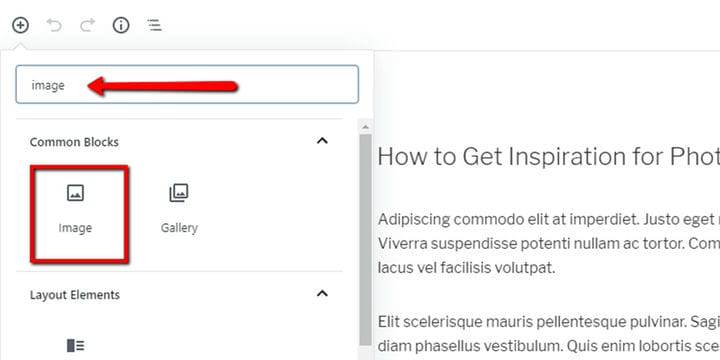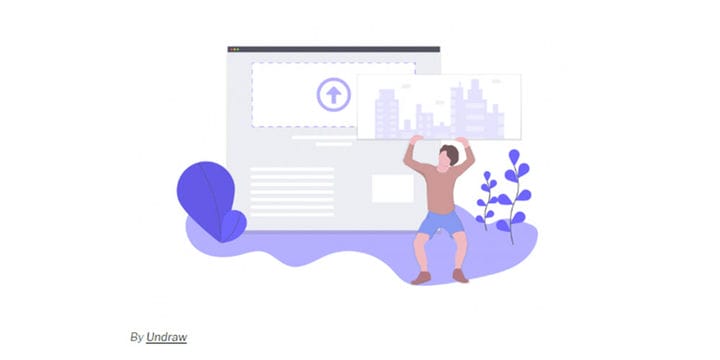Como adicionar créditos de imagem no WordPress
Creditar os autores e fontes das imagens em seu site WordPress é extremamente importante. Adicionar os devidos créditos de imagem garante que você esteja em conformidade com as leis de direitos autorais, mas também pode fazer maravilhas pela sua reputação.
Os créditos das imagens mostram que você entende e respeita o trabalho duro que é necessário para criar essas fotos e obras de arte. Claro, adicionar uma imagem ao seu site leva menos de um minuto – mas criá-la pode levar horas, dias ou até semanas.
Antes do editor Gutenberg, a única maneira de adicionar crédito de imagem no WordPress era um texto regular sob a imagem com informações e link para a fonte. Às vezes, levava mais tempo para formatar esse texto e diferenciá-lo do restante do conteúdo. Se você atualizar seu editor para o Gutenberg, esse incômodo se tornará uma coisa do passado.
Veja como adicionar créditos de imagem em sites WordPress usando o editor Gutenberg.
Para carregar a imagem em sua postagem de blog e página da Web, abra o back-end da página. No canto superior esquerdo, clique no ícone "mais" e procure o bloco de imagem do Gutenberg.
Você pode carregar uma nova imagem do seu computador, URL ou usar uma imagem que já esteja na biblioteca de mídia.
Ao adicionar uma imagem, você pode encontrar um pequeno campo “escrever legenda" abaixo da imagem. Ao clicar nele, você pode inserir texto ou inserir um link.
Esse é o resultado final.
É isso – uma maneira fácil de adicionar créditos de imagem no WordPress!
Creditar o trabalho de artistas e fotógrafos os ajuda a encontrar oportunidades de trabalho e construir credibilidade. Também pode ser uma ótima oportunidade para cultivar parcerias comerciais para sua própria marca.
Se você quiser saber mais sobre como tirar o melhor das imagens em seu site, confira este guia para otimizar imagens no WordPress.